ਵਿਸ਼ਾ - ਸੂਚੀ
Adobe InDesign ਇੱਕ ਵਧੀਆ ਪੇਜ ਲੇਆਉਟ ਪ੍ਰੋਗਰਾਮ ਹੈ, ਜਿਸ ਨਾਲ ਤੁਸੀਂ ਕਿਸੇ ਵੀ ਚੀਜ਼ ਨੂੰ ਡਿਜ਼ਾਈਨ ਕਰ ਸਕਦੇ ਹੋ ਜਿਸਦਾ ਤੁਹਾਡੀ ਰਚਨਾਤਮਕਤਾ ਸੁਪਨਾ ਲੈ ਸਕਦੀ ਹੈ। ਪਰ ਇੱਕ ਵਾਰ ਜਦੋਂ ਤੁਸੀਂ ਰੱਖੇ ਚਿੱਤਰਾਂ, ਟੈਕਸਟ ਫਰੇਮਾਂ, ਬੇਸਲਾਈਨ ਗਰਿੱਡਾਂ, ਗਾਈਡਾਂ ਅਤੇ ਹੋਰ ਬਹੁਤ ਕੁਝ ਨਾਲ ਭਰਿਆ ਇੱਕ ਗੁੰਝਲਦਾਰ ਦਸਤਾਵੇਜ਼ ਪ੍ਰਾਪਤ ਕਰ ਲੈਂਦੇ ਹੋ, ਤਾਂ ਇਹ ਦੇਖਣਾ ਮੁਸ਼ਕਲ ਹੋ ਸਕਦਾ ਹੈ ਕਿ ਕੀ ਹੋ ਰਿਹਾ ਹੈ!
ਖੁਸ਼ਕਿਸਮਤੀ ਨਾਲ, ਮਿਆਰੀ InDesign ਸੰਪਾਦਨ ਮੋਡ ਅਤੇ ਤੁਹਾਡੇ ਅੰਤਿਮ ਆਉਟਪੁੱਟ ਦੀ ਇੱਕ ਸਾਫ਼ ਝਲਕ ਦੇ ਵਿਚਕਾਰ ਤੇਜ਼ੀ ਨਾਲ ਅੱਗੇ-ਪਿੱਛੇ ਟੌਗਲ ਕਰਨ ਲਈ ਇੱਕ ਸਧਾਰਨ ਚਾਲ ਹੈ।
ਕੁੰਜੀ ਟੇਕਅਵੇਜ਼
- ਸਧਾਰਨ ਅਤੇ ਪ੍ਰੀਵਿਊ ਸਕ੍ਰੀਨ ਮੋਡਾਂ ਵਿੱਚ W ਦਬਾ ਕੇ ਚੱਕਰ ਲਗਾਓ।
- Shift + W ਨੂੰ ਦਬਾ ਕੇ ਇੱਕ ਪੂਰੀ-ਸਕ੍ਰੀਨ ਪ੍ਰੀਵਿਊ ਲਾਂਚ ਕਰੋ।
InDesign ਵਿੱਚ ਸਕ੍ਰੀਨ ਮੋਡ ਬਦਲਣਾ
ਇੱਥੇ ਤੇਜ਼ੀ ਨਾਲ ਕਿਵੇਂ ਕਰਨਾ ਹੈ ਆਪਣੇ ਦਸਤਾਵੇਜ਼ ਦੀ ਪੂਰਵਦਰਸ਼ਨ ਕਰਨ ਲਈ InDesign ਵਿੱਚ ਵਿਊ ਮੋਡਾਂ ਨੂੰ ਸ਼ਿਫਟ ਕਰੋ: ਸਿਰਫ W ਕੁੰਜੀ ਨੂੰ ਦਬਾਓ! ਇੱਥੇ ਬਸ ਇੰਨਾ ਹੀ ਹੈ।
InDesign ਸਾਰੇ ਆਬਜੈਕਟ ਬਾਰਡਰਾਂ, ਹਾਸ਼ੀਏ, ਗਾਈਡਾਂ, ਅਤੇ ਹੋਰ ਔਨ-ਸਕ੍ਰੀਨ ਤੱਤਾਂ ਜਿਵੇਂ ਕਿ ਬਲੀਡ ਅਤੇ ਸਲੱਗ ਖੇਤਰਾਂ ਨੂੰ ਲੁਕਾ ਦੇਵੇਗਾ, ਜਿਸ ਨਾਲ ਤੁਸੀਂ ਇਸ ਗੱਲ 'ਤੇ ਸਹੀ ਨਜ਼ਰ ਮਾਰ ਸਕਦੇ ਹੋ ਕਿ ਤੁਹਾਡੇ ਦਸਤਾਵੇਜ਼ ਨੂੰ ਨਿਰਯਾਤ ਕਰਨ ਤੋਂ ਬਾਅਦ ਕਿਵੇਂ ਦਿਖਾਈ ਦੇਵੇਗਾ।
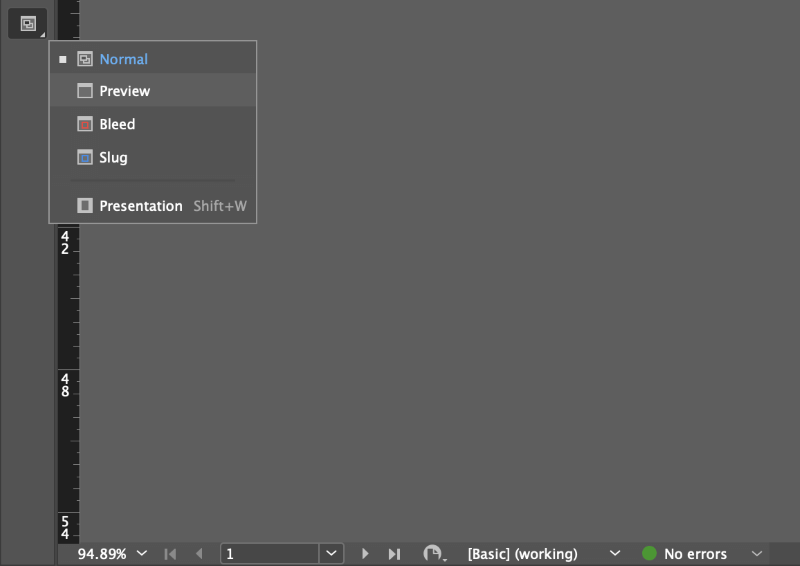
ਤੁਸੀਂ ਸਕ੍ਰੀਨ ਮੋਡ ਪੌਪਅੱਪ ਮੀਨੂ ਦੀ ਵਰਤੋਂ ਕਰਦੇ ਹੋਏ ਸਧਾਰਨ ਅਤੇ ਪੂਰਵ-ਝਲਕ ਮੋਡਾਂ ਵਿਚਕਾਰ ਵੀ ਬਦਲ ਸਕਦੇ ਹੋ ਜੋ ਟੂਲਬਾਕਸ ਦੇ ਬਿਲਕੁਲ ਹੇਠਾਂ ਸਥਿਤ ਹੈ (ਦੇਖੋ ਉੱਪਰ). ਜੇਕਰ ਇਹ ਤੁਹਾਡੀ ਪਸੰਦ ਦੇ ਅਨੁਸਾਰ ਨਹੀਂ ਹੈ, ਤਾਂ ਤੁਸੀਂ ਵੇਖੋ ਮੀਨੂ ਨੂੰ ਖੋਲ੍ਹ ਸਕਦੇ ਹੋ, ਸਕ੍ਰੀਨ ਮੋਡ ਸਬਮੇਨੂ ਚੁਣ ਸਕਦੇ ਹੋ, ਅਤੇ ਫਿਰ ਪ੍ਰੀਵਿਊ 'ਤੇ ਕਲਿੱਕ ਕਰ ਸਕਦੇ ਹੋ।
InDesign ਵਿੱਚ ਬਲੀਡ ਅਤੇ ਸਲੱਗ ਖੇਤਰਾਂ ਦਾ ਪੂਰਵਦਰਸ਼ਨ ਕਰਨਾ
ਜਿਵੇਂ ਕਿ ਤੁਸੀਂ ਸ਼ਾਇਦ ਦੇਖਿਆ ਹੋਵੇਗਾਸਕ੍ਰੀਨ ਮੋਡ ਪੌਪਅੱਪ ਮੀਨੂ ਨੂੰ ਅਜ਼ਮਾਉਣ ਵੇਲੇ, ਤੁਹਾਡੇ ਦਸਤਾਵੇਜ਼ ਦੀ ਪੂਰਵਦਰਸ਼ਨ ਕਰਨ ਲਈ ਕੁਝ ਹੋਰ ਵਿਕਲਪ ਹਨ, ਇਹ ਇਸ ਗੱਲ 'ਤੇ ਨਿਰਭਰ ਕਰਦਾ ਹੈ ਕਿ ਤੁਸੀਂ ਕੀ ਕਰਨਾ ਚਾਹੁੰਦੇ ਹੋ।
ਉੱਪਰ ਵਰਣਨ ਕੀਤਾ ਗਿਆ ਖਾਸ ਪੂਰਵਦਰਸ਼ਨ ਸਕ੍ਰੀਨ ਮੋਡ ਤੁਹਾਡੇ ਦਸਤਾਵੇਜ਼ ਦੇ ਟ੍ਰਿਮ ਆਕਾਰ ਨੂੰ ਬਿਨਾਂ ਬਲੀਡ ਜਾਂ ਸਲੱਗ ਖੇਤਰਾਂ ਦੇ ਦਿਖਾਉਂਦਾ ਹੈ, ਪਰ ਇੱਕ ਝਲਕ ਦੇਖਣਾ ਵੀ ਸੰਭਵ ਹੈ ਜਿਸ ਵਿੱਚ ਉਹ ਸ਼ਾਮਲ ਹਨ।
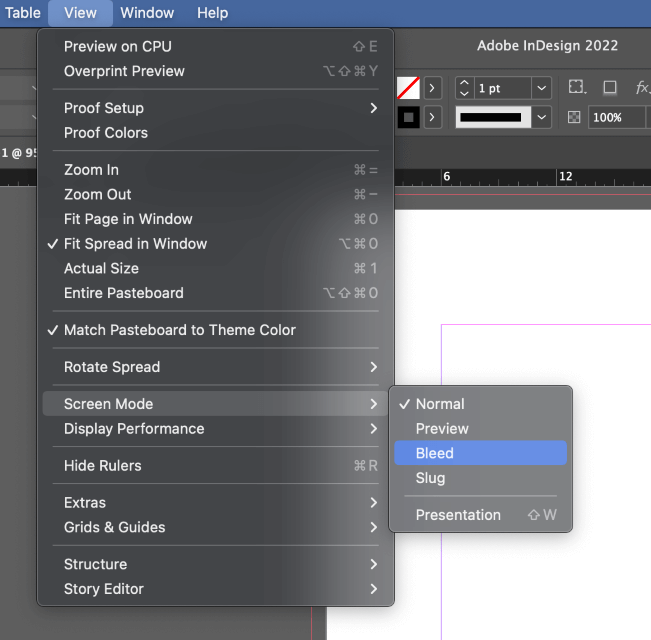
ਬਦਕਿਸਮਤੀ ਨਾਲ, ਹੈਂਡੀ ਕੀਬੋਰਡ ਸ਼ਾਰਟਕੱਟ ਬਲੀਡ ਅਤੇ ਸਲੱਗ ਸਕ੍ਰੀਨ ਮੋਡਾਂ ਲਈ ਕੰਮ ਨਹੀਂ ਕਰਦਾ ਹੈ, ਇਸਲਈ ਤੁਹਾਨੂੰ ਸਕ੍ਰੀਨ ਮੋਡ ਮੀਨੂ ਵਿੱਚੋਂ ਇੱਕ ਤੋਂ ਇਹਨਾਂ ਵਿਕਲਪਾਂ ਨੂੰ ਹੱਥੀਂ ਚੁਣਨਾ ਪਵੇਗਾ।
InDesign ਵਿੱਚ ਇੱਕ ਫੁੱਲ-ਸਕ੍ਰੀਨ ਪ੍ਰਸਤੁਤੀ ਦੇ ਰੂਪ ਵਿੱਚ ਪੂਰਵਦਰਸ਼ਨ ਕਰਨਾ
ਜੇਕਰ ਤੁਸੀਂ ਕਲਾਇੰਟ ਦੀ ਮੀਟਿੰਗ ਜਾਂ ਆਪਣੇ ਡੈਸਕ 'ਤੇ ਸੁਪਰਵਾਈਜ਼ਰ ਦੇ ਅਚਾਨਕ ਰੁਕਣ ਲਈ ਆਪਣੇ ਕੰਮ ਦੀ ਵਧੇਰੇ ਸ਼ਾਨਦਾਰ ਪੇਸ਼ਕਾਰੀ ਦੇਣਾ ਚਾਹੁੰਦੇ ਹੋ, ਤਾਂ ਤੁਸੀਂ ਕੀਬੋਰਡ ਸ਼ਾਰਟਕੱਟ Shift + W ਦੀ ਵਰਤੋਂ ਕਰਕੇ ਇੱਕ ਫੁੱਲ-ਸਕ੍ਰੀਨ ਪੇਸ਼ਕਾਰੀ ਮੋਡ ਵਿੱਚ ਤੁਹਾਡੇ ਦਸਤਾਵੇਜ਼ ਦੀ ਪੂਰਵਦਰਸ਼ਨ ਦੇਖ ਸਕਦੇ ਹੋ।
ਤੁਸੀਂ ਵਿਊ ਮੀਨੂ ਦੇ ਸਕਰੀਨ ਮੋਡ ਸੈਕਸ਼ਨ ਦੀ ਵਰਤੋਂ ਕਰਕੇ ਜਾਂ ਟੂਲਬਾਕਸ ਦੇ ਹੇਠਾਂ ਸਕ੍ਰੀਨ ਮੋਡ ਪੌਪਅੱਪ ਮੀਨੂ ਦੀ ਵਰਤੋਂ ਕਰਕੇ ਫੁੱਲ-ਸਕ੍ਰੀਨ ਪੇਸ਼ਕਾਰੀ ਮੋਡ ਨੂੰ ਵੀ ਲਾਂਚ ਕਰ ਸਕਦੇ ਹੋ, ਪਰ ਇਹ ਸਭ ਇੱਕੋ ਜਿਹਾ ਨਤੀਜਾ ਦਿੰਦੇ ਹਨ।

ਇਹ ਸਾਰੇ InDesign ਉਪਭੋਗਤਾ ਇੰਟਰਫੇਸ ਤੱਤਾਂ ਨੂੰ ਲੁਕਾ ਦੇਵੇਗਾ ਅਤੇ ਤੁਹਾਡੇ ਦਸਤਾਵੇਜ਼ ਨੂੰ ਜਿੰਨਾ ਸੰਭਵ ਹੋ ਸਕੇ ਵੱਡੇ ਰੂਪ ਵਿੱਚ ਪ੍ਰਦਰਸ਼ਿਤ ਕਰੇਗਾ। ਇਹ ਡਿਜੀਟਲ ਦਸਤਾਵੇਜ਼ਾਂ ਦੀ ਪੂਰਵਦਰਸ਼ਨ ਕਰਨ ਦਾ ਇੱਕ ਵਧੀਆ ਤਰੀਕਾ ਹੈ ਕਿਉਂਕਿ ਅਮੀਰ ਮੀਡੀਆ ਅਤੇ ਹੋਰ ਇੰਟਰਐਕਟਿਵ ਤੱਤ ਆਸਾਨੀ ਨਾਲ ਵਰਤੋਂ ਯੋਗ ਹੋਣਗੇ।
ਪੂਰੀ-ਸਕ੍ਰੀਨ ਪ੍ਰੀਵਿਊ ਮੋਡ ਤੋਂ ਬਾਹਰ ਨਿਕਲਣ ਲਈ, Escape ਕੁੰਜੀ ਦਬਾਓ।
ਡਿਸਪਲੇ ਪ੍ਰਦਰਸ਼ਨ ਬਾਰੇ ਇੱਕ ਨੋਟ
ਜਿਵੇਂ ਕਿ ਹਰ ਕੋਈ ਜਾਣਦਾ ਹੈ, ਕੰਪਿਊਟਰ ਲਗਾਤਾਰ ਵਧੇਰੇ ਸ਼ਕਤੀਸ਼ਾਲੀ ਹੁੰਦੇ ਜਾ ਰਹੇ ਹਨ, ਪਰ ਇਹ ਇੰਨਾ ਸਮਾਂ ਪਹਿਲਾਂ ਨਹੀਂ ਸੀ ਕਿ ਸੈਂਕੜੇ ਉੱਚ-ਰੈਜ਼ੋਲਿਊਸ਼ਨ ਚਿੱਤਰਾਂ ਨਾਲ ਭਰਿਆ ਇੱਕ InDesign ਦਸਤਾਵੇਜ਼ ਇੱਕ ਕੰਪਿਊਟਰ ਨੂੰ ਹੌਲੀ ਕਰ ਸਕਦਾ ਹੈ।
ਅਡੋਬ ਨੇ ਇੰਟਰਫੇਸ ਨੂੰ ਚੁਸਤ ਅਤੇ ਜਵਾਬਦੇਹ ਮਹਿਸੂਸ ਕਰਨ ਲਈ ਔਨ-ਸਕ੍ਰੀਨ ਡਿਸਪਲੇ ਲਈ ਘੱਟ-ਰੈਜ਼ੋਲੂਸ਼ਨ ਪੂਰਵਦਰਸ਼ਨ ਚਿੱਤਰਾਂ ਦੀ ਵਰਤੋਂ ਕਰਕੇ ਇਸ ਨੂੰ ਸੰਤੁਲਿਤ ਕੀਤਾ, ਪਰ ਬਹੁਤ ਸਾਰੇ ਨਵੇਂ InDesign ਉਪਭੋਗਤਾ ਇਸ ਤੱਥ ਤੋਂ ਉਲਝਣ ਵਿੱਚ ਸਨ ਕਿ ਉਹਨਾਂ ਦੇ ਉੱਚ-ਰੈਜ਼ੋਲਿਊਸ਼ਨ ਚਿੱਤਰਾਂ ਨੂੰ ਸਕ੍ਰੀਨ 'ਤੇ ਬੁਰਾ ਲੱਗ ਰਿਹਾ ਸੀ, ਭਾਵੇਂ ਕਿ ਉਹਨਾਂ ਨੇ ਬਿਲਕੁਲ ਠੀਕ ਪ੍ਰਿੰਟ ਕੀਤਾ।
ਇਮੇਜਾਂ ਨੂੰ ਉਹਨਾਂ ਦੇ ਪੂਰੇ ਰੈਜ਼ੋਲਿਊਸ਼ਨ 'ਤੇ ਦਿਖਾਉਣ ਲਈ ਵੇਖੋ ਮੀਨੂ ਵਿੱਚ ਪ੍ਰਦਰਸ਼ਨ ਪ੍ਰਦਰਸ਼ਨ ਸੈਟਿੰਗ ਨੂੰ ਵਿਵਸਥਿਤ ਕਰਨਾ ਸੰਭਵ ਹੈ, ਪਰ ਇਹ ਵਿਕਲਪ ਹੁਣ ਹੈ ਡਿਫੌਲਟ ਰੂਪ ਵਿੱਚ ਸਮਰੱਥ ਹੈ ਜੇਕਰ InDesign ਨੂੰ ਪਤਾ ਲੱਗਦਾ ਹੈ ਕਿ ਤੁਹਾਡੇ ਕੰਪਿਊਟਰ ਵਿੱਚ ਇੱਕ ਗਰਾਫਿਕਸ ਪ੍ਰੋਸੈਸਿੰਗ ਯੂਨਿਟ (GPU) ਹੈ ਜੋ ਇਸਨੂੰ ਚੰਗੀ ਤਰ੍ਹਾਂ ਸੰਭਾਲਣ ਦੇ ਸਮਰੱਥ ਹੈ।
ਜ਼ਿਆਦਾਤਰ ਆਧੁਨਿਕ ਕੰਪਿਊਟਰ ਇਹ ਆਸਾਨੀ ਨਾਲ ਕਰ ਸਕਦੇ ਹਨ ਅਤੇ ਸੰਪਾਦਨ ਅਤੇ ਪੂਰਵਦਰਸ਼ਨ ਦੌਰਾਨ ਤੁਹਾਡੀਆਂ ਤਸਵੀਰਾਂ ਨੂੰ ਸਹੀ ਢੰਗ ਨਾਲ ਪ੍ਰਦਰਸ਼ਿਤ ਕਰਨਾ ਚਾਹੀਦਾ ਹੈ।
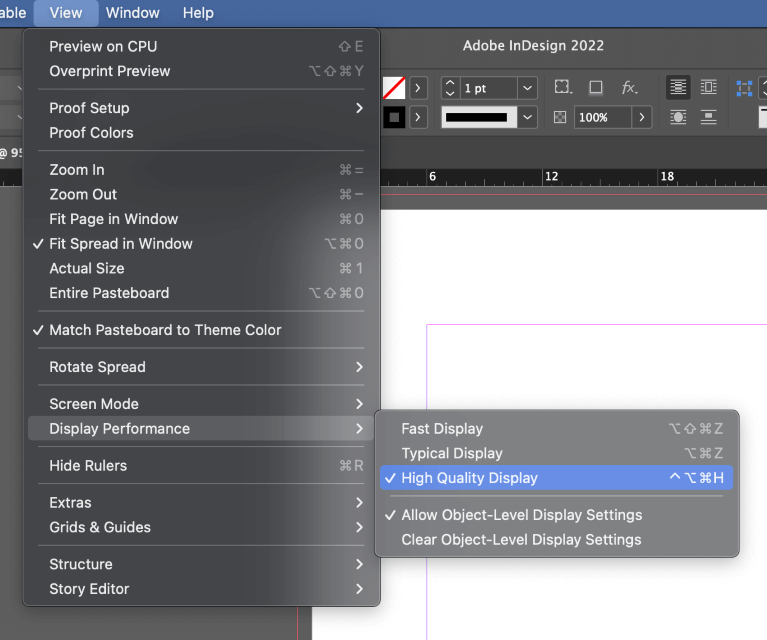
ਜੇਕਰ ਤੁਸੀਂ InDesign ਨਾਲ ਕੰਮ ਕਰਦੇ ਸਮੇਂ ਧੁੰਦਲੇ ਚਿੱਤਰ ਦੇਖ ਰਹੇ ਹੋ, ਤਾਂ ਆਪਣੇ ਡਿਸਪਲੇ ਦੀ ਦੋ ਵਾਰ ਜਾਂਚ ਕਰੋ। ਵੇਖੋ ਮੀਨੂ ਨੂੰ ਖੋਲ੍ਹ ਕੇ, ਪ੍ਰਦਰਸ਼ਨ ਪ੍ਰਦਰਸ਼ਨ ਸਬਮੇਨੂ ਨੂੰ ਚੁਣ ਕੇ, ਅਤੇ ਉੱਚ-ਗੁਣਵੱਤਾ ਡਿਸਪਲੇ 'ਤੇ ਕਲਿੱਕ ਕਰਕੇ ਪ੍ਰਦਰਸ਼ਨ ਸੈਟਿੰਗ।
ਵਿਕਲਪਿਕ ਤੌਰ 'ਤੇ, ਜੇਕਰ ਤੁਹਾਡਾ ਕੰਪਿਊਟਰ ਸੰਘਰਸ਼ ਕਰ ਰਿਹਾ ਹੈ, ਤਾਂ ਤੁਸੀਂ ਪ੍ਰਦਰਸ਼ਨ ਨੂੰ ਬਿਹਤਰ ਬਣਾਉਣ ਲਈ ਗੁਣਵੱਤਾ ਨੂੰ ਆਮ ਜਾਂ ਇੱਥੋਂ ਤੱਕ ਕਿ ਤੇਜ਼ ਤੱਕ ਘਟਾ ਸਕਦੇ ਹੋ।
ਬਸ ਯਾਦ ਰੱਖੋ: ਇਹ ਸਿਰਫ਼ ਇਸ ਗੱਲ 'ਤੇ ਅਸਰ ਪਾਉਂਦਾ ਹੈ ਕਿ InDesign ਦੇ ਅੰਦਰ ਸਕਰੀਨ 'ਤੇ ਤਸਵੀਰਾਂ ਕਿਵੇਂ ਦਿਖਾਈ ਦੇਣਗੀਆਂ ਨਾ ਕਿ ਉਹ ਕਿਵੇਂ ਦਿਖਾਈ ਦੇਣਗੀਆਂ।ਜਦੋਂ ਨਿਰਯਾਤ ਜਾਂ ਪ੍ਰਿੰਟ ਕੀਤਾ ਜਾਂਦਾ ਹੈ!
ਇੱਕ ਅੰਤਮ ਸ਼ਬਦ
ਇੰਨਡਿਜ਼ਾਈਨ ਵਿੱਚ ਪ੍ਰੀਵਿਊ ਕਿਵੇਂ ਕਰਨਾ ਹੈ ਇਸ ਬਾਰੇ ਜਾਣਨ ਲਈ ਇਹ ਸਭ ਕੁਝ ਹੈ! ਓਵਰਪ੍ਰਿੰਟਸ ਅਤੇ ਕਲਰ ਪਰੂਫਿੰਗ ਦੀ ਜਾਂਚ ਕਰਨ ਲਈ ਕੁਝ ਹੋਰ ਵੱਖ-ਵੱਖ ਪੂਰਵਦਰਸ਼ਨ ਮੋਡ ਹਨ, ਪਰ ਇਹ ਬਹੁਤ ਹੀ ਵਿਸ਼ੇਸ਼ ਪ੍ਰੀਵਿਊ ਮੋਡ ਹਨ ਜੋ ਉਹਨਾਂ ਦੇ ਆਪਣੇ ਟਿਊਟੋਰਿਅਲ ਦੇ ਹੱਕਦਾਰ ਹਨ।
ਪੂਰਵ-ਝਲਕ ਦੀ ਖੁਸ਼ੀ!

